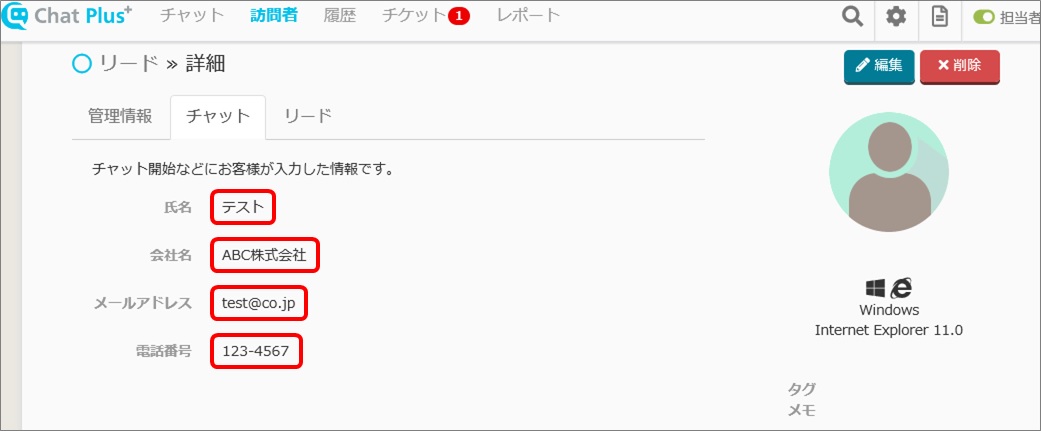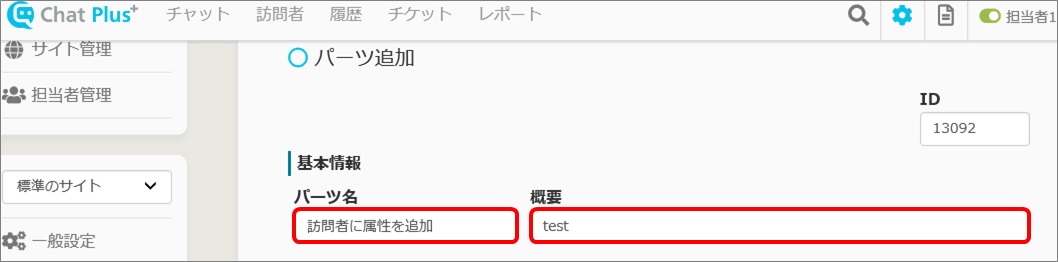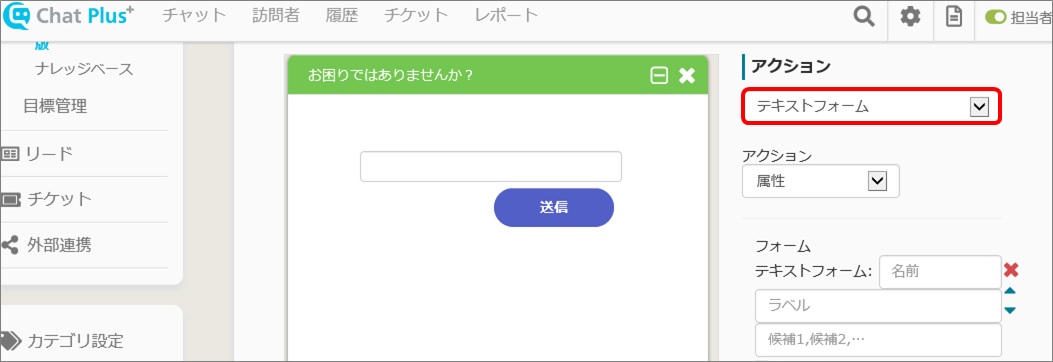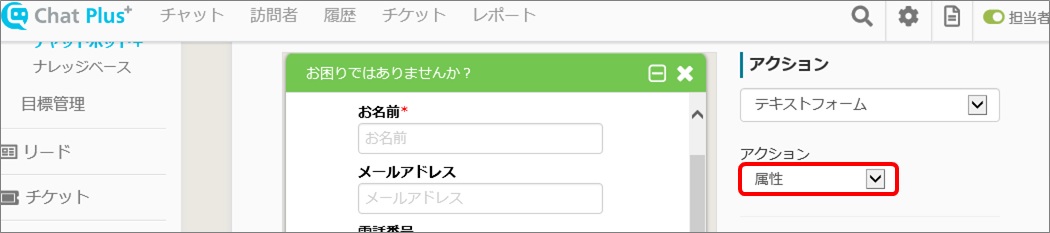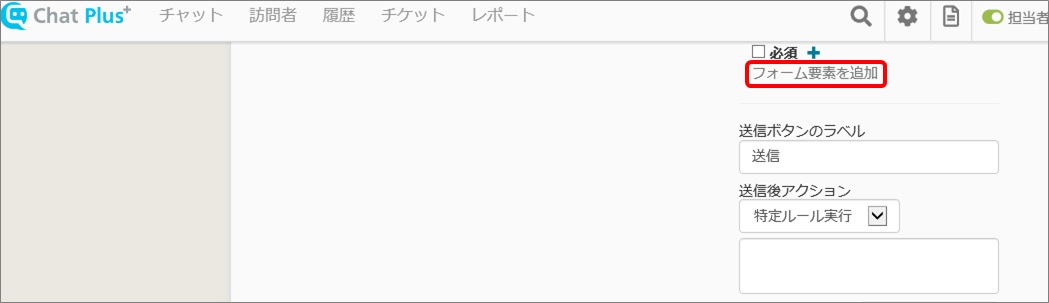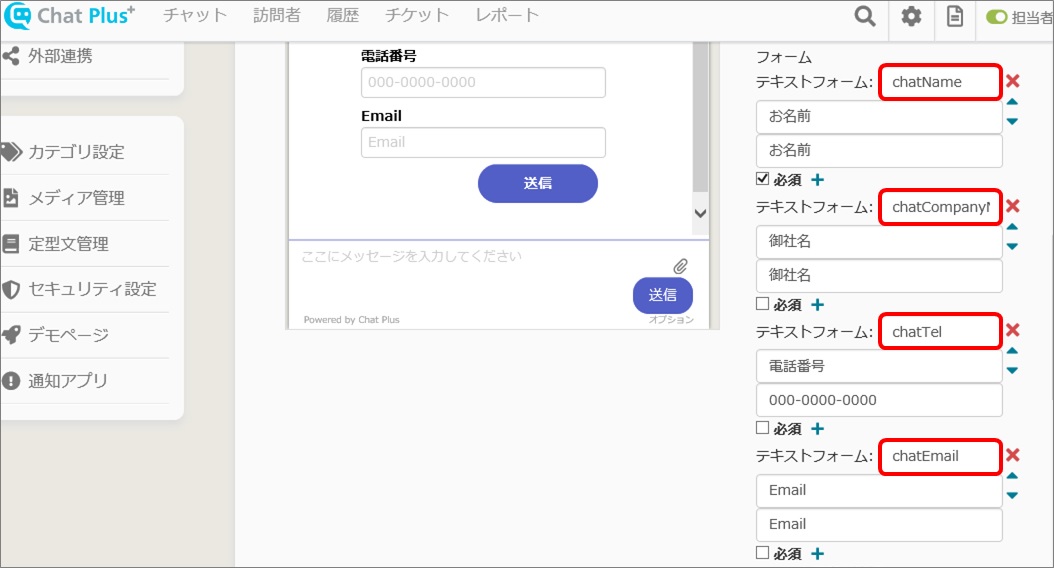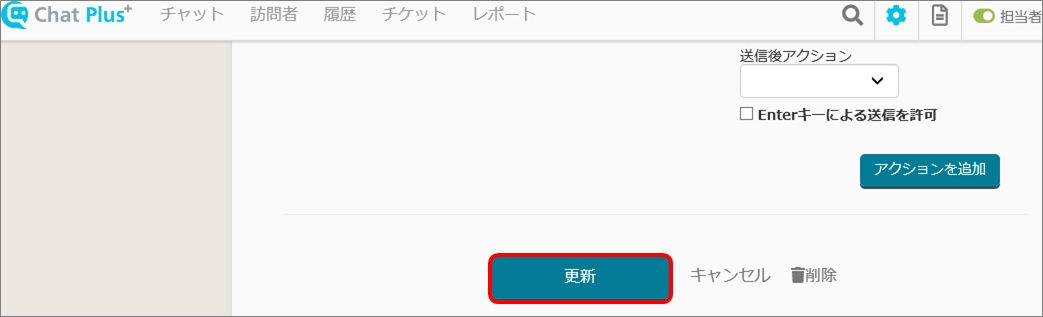Agregue al atributo del visitante el contenido introducido en el formulario de entrada
Cuando selecciona [Formulario de entrada] del menú desplegable de acciones en [Chatbot +], introducido ciertas palabras en el formulario de entrada, puede editar la información del visitante.
Hay 3 métodos para actualizar el atributo del visitante mediante el formulario de entrada.
Seleccione [Formulario de entrada] en el menú desplegable de acciones en [Chatbot +].
■ Usar [Atributo]
■ Usar [Ticket] para marcar [Actualizar el atributo de visitante]
■ Usar [E-mail] para marcar [Actualizar el atributo del visitante]
Usar [Atributo]
Aquí explicamos cómo configurar usando [Formulario de entrada]> [Atributo].
(1) Haga clic en el botón de configuración a la derecha de la página de administración.
(2) Haga clic en [Chat]> [Función]> [Chatbot +] en el lado izquierdo de la pantalla.
(3) Haga clic en [Agregar piezas].
(4) Complete las casillas [Nombre de la pieza] y [Detalles].
※ Deje la casilla [ID] en la parte superior derecha vacía, se completará automáticamente al crear el chatbot +.
(5) En la sección [Acción], haga clic en [Formulario de entrada] en el menú desplegable.
(6) Haga clic en [Atributo] en el menú desplegable.
(7) Haga clic en [Agregar elementos de formulario].
(8) Haga clic en [Formulario de entrada] y complete las casillas.
※ Si desea que el elemento correspondiente sea obligatorio, seleccione la casilla de verificación [Obligatorio].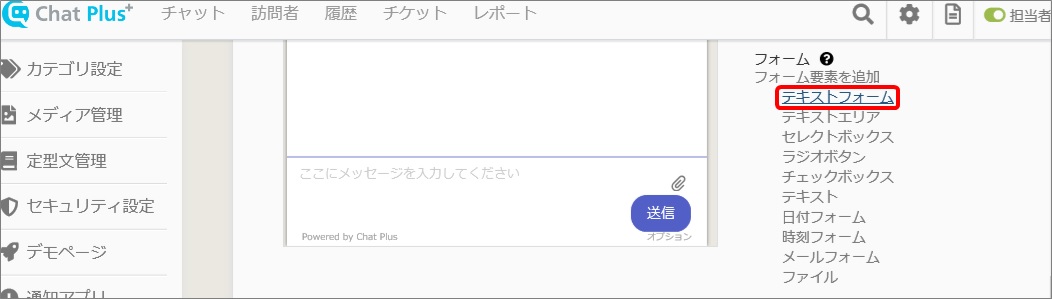
(9) Haga clic en [Actualizar].
Pestaña [Administrar información]
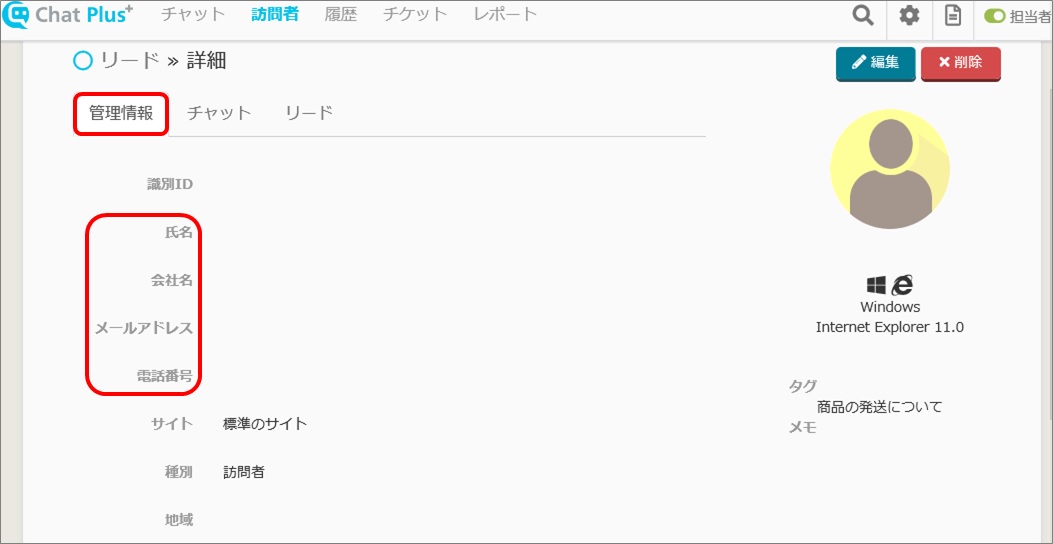
■ PossibleCompanyName: [Nombre de la empresa] se cambiará.
■ PossibleTel: [Número de teléfono] se cambiará.
■ PossibleEmail: [Dirección de e-mail] se cambiará. ※ Si crea un nuevo elemento de formulario que no está en el sistema, se agregará como el atributo original en [Número de teléfono] en la pestaña [Administrar información]. 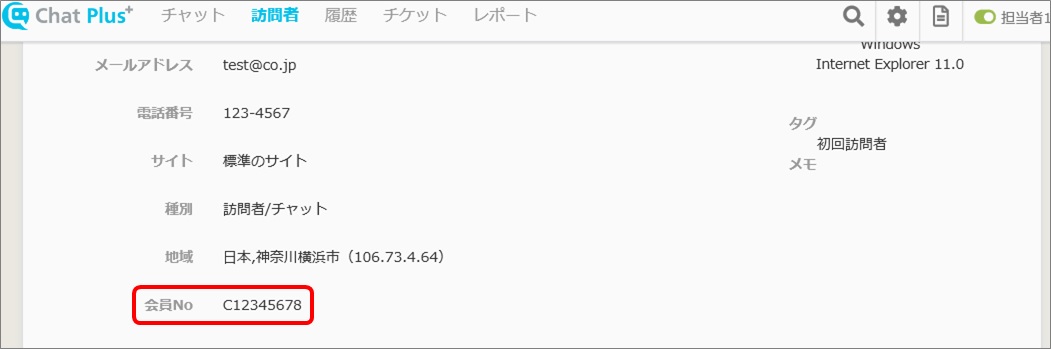
Pestaña [Chat]
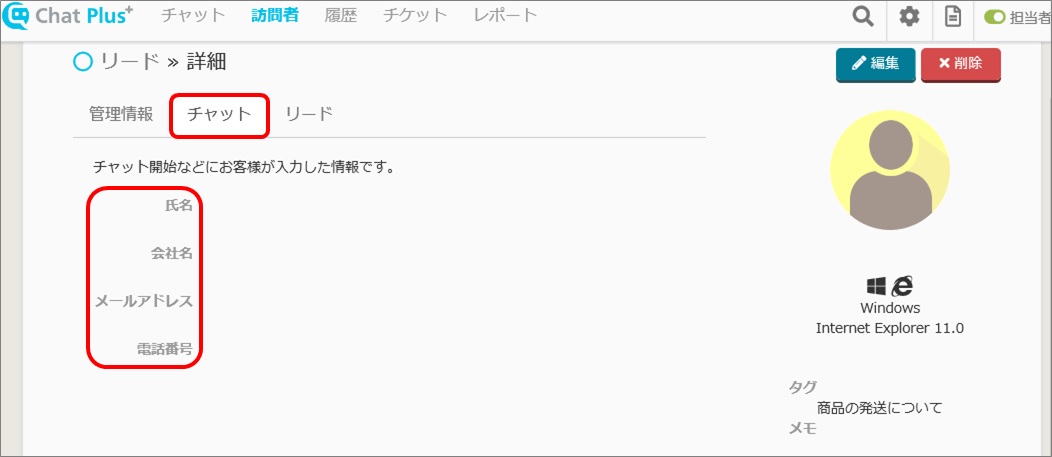
■ catCompanyName: [Nombre de la empresa] se cambiará.
■ chatTel: [Número de teléfono] se cambiará.
■ chatEmail: [Dirección de e-mail] se cambiará.
Pestaña [Cliente potencial]
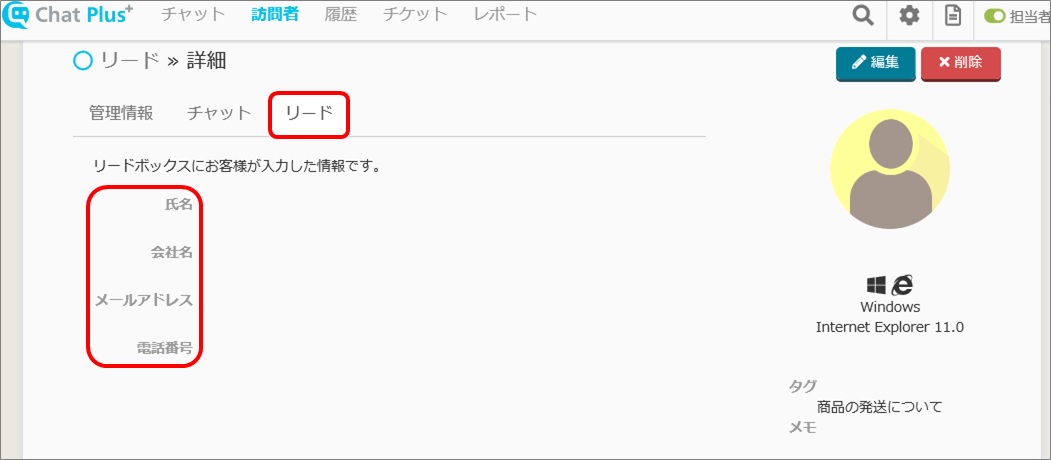
■ CompanyName: [Nombre de la empresa] se cambiará.
■ Tel: [Número de teléfono] se cambiará.
■ E-mail: [dirección de e-mail] se cambiará.
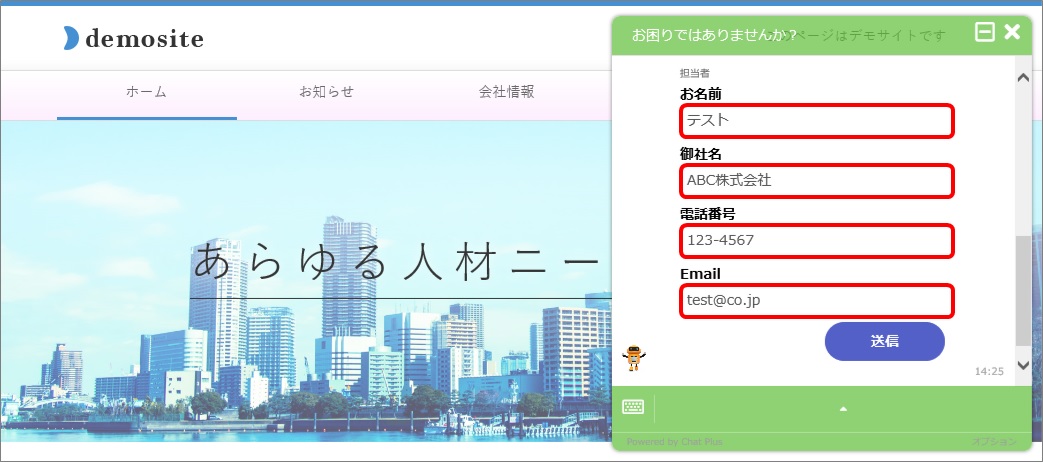 ※ Pantalla mostrada a los visitantes.
※ Pantalla mostrada a los visitantes.